Publicado el 10 de Octubre del 2018
960 visualizaciones desde el 10 de Octubre del 2018
1,0 MB
40 paginas
Creado hace 9a (06/02/2015)
Gestión de archivos
en Windows 7
Este capítulo se describe como Windows 7 gestiona el
almacenamiento de la información en dispositivos permanentes
como discos duros y memorias flash USB. Se comenzará
describiendo los elementos principales en la jerarquía de
almacenamiento para posteriormente explicar la gestión de
archivos y carpetas con el Explorador de Archivos. Además, se verán
las Bibliotecas, un nuevo elemento en el almacenamiento de
Windows desde la versión Vista y finalmente se describirá la
Papelera de Reciclaje.
Gestión de archivos en Windows 7 by Rafael Lozano is licensed under a Creative Commons
Reconocimiento-NoComercial-CompartirIgual 3.0 España License.
Tabla de contenidos
Tabla de contenido
1 Introducción al almacenamiento en Windows 7.........................................................................1
1.1 Volumen.........................................................................................................................................................1
1.2 Carpeta...........................................................................................................................................................2
1.3 Archivo............................................................................................................................................................2
1.4 Bibliotecas......................................................................................................................................................3
1.5 Nomenclatura de archivos y carpetas....................................................................................................3
1.6 Estructura......................................................................................................................................................4
2 El explorador de archivos.................................................................................................................6
2.1 La ventana del explorador........................................................................................................................6
2.1.1 Los botones atrás y adelante..................................................................................................................7
2.1.2 Barra de direcciones................................................................................................................................. 8
2.1.3 Cuadro de búsqueda................................................................................................................................ 9
2.1.4 Barra de herramientas.............................................................................................................................. 9
2.1.5 Panel de navegación.................................................................................................................................. 9
2.1.6 Lista de archivos....................................................................................................................................... 10
2.1.7 Panel detalles............................................................................................................................................ 10
2.1.8 La barra de menús.................................................................................................................................. 11
2.2 Las vistas del explorador.........................................................................................................................12
2.2.1 Iconos en diferentes tamaños..............................................................................................................12
2.2.2 Lista............................................................................................................................................................. 13
2.2.3 Detalles....................................................................................................................................................... 13
2.2.4 Mosáicos.................................................................................................................................................... 13
2.2.5 Contenido.................................................................................................................................................. 13
2.3 Organizar archivos y carpetas................................................................................................................13
2.4 Seleccionar archivos y carpetas.............................................................................................................16
2.5 Crear carpetas............................................................................................................................................17
2.6 Eliminar archivos y carpetas...................................................................................................................17
2.7 Copiar y mover archivos..........................................................................................................................18
2.8 Cambiar el nombre de archivos y carpetas........................................................................................20
2.9 Propiedades de archivos y carpetas....................................................................................................21
3 Bibliotecas.........................................................................................................................................23
3.1 Crear una biblioteca.................................................................................................................................24
3.2 Incluir carpetas en una biblioteca.........................................................................................................24
3.3 Quitar carpetas de la biblioteca............................................................................................................26
3.4 Personalizar una biblioteca....................................................................................................................27
3.4.1 Cambiar la ubicación predeterminada...............................................................................................27
3.4.2 Cambiar el tipo de archivo para el que se optimiza la biblioteca................................................28
4 Búsquedas de archivo....................................................................................................................29
4.1 Buscar desde el menú inicio..................................................................................................................32
4.2 Guardar búsquedas..................................................................................................................................33
4.3 Filtrar una búsqueda................................................................................................................................34
Índice I
5 Papelera de reciclaje.......................................................................................................................35
5.1 Restaurar elementos eliminados..........................................................................................................37
5.2 Eliminar permanentemente...................................................................................................................37
5.3 Vaciar la papelera......................................................................................................................................38
6 Bibliografía.........................................................................................................................................39
Índice II
Rafael Lozano
Gestión de archivos en Windows 7
Gestión de archivos en
Windows 7
1 Introducción al almacenamiento en Windows 7
Windows 7 emplea el sistema de archivos NTFS para organizar el almacenamiento de la
información. Además, también puede reconocer y utilizar el sistema de archivos FAT32, tanto para
particiones del disco duro como para dispositivos extraíbles.
Windows 7 utiliza una estructura de árbol para organizar el almacenamiento. Esta estructura es
la misma que ha venido utilizando Microsoft desde los tiempos de su primer sistema operativo, MS-
DOS, el cual ha ido mejorando en las sucesivas versiones de Windows hasta llegar al estado actual.
Los elementos principales en la gestión del almacenamiento de Windows 7 son:
✔ Volúmenes
✔ Carpetas
✔ Archivos
✔ Bibliotecas
Estos elementos están relacionados entre sí formando juntos una estructura global que permite
organizar el almacenamiento de manera flexible y ágil. Veamos cada uno de ellos con más detalle:
1.1 Volumen
Un volumen representa una partición del disco duro, medio óptico (CD, DVD, Blu Ray) o medio
extraíble (pendrive, disco duro externo, etc.), generalmente referidos todos ellos como unidad. A cada
volumen en el equipo se le asigna una carpeta o letra de unidad, siendo más frecuente éste último. La
asignación de letra o carpeta a una unidad se denomina montaje. Algunas unidades tienen asignada
una letra cuando se monta y suele ser de la siguiente la siguiente:
✔ La unidad A se asigna a la primera disquetera.
Página 1
Rafael Lozano
Gestión de archivos en Windows 7
✔ La unidad B se asigna a la segunda disquetera.
✔ La primera partición del disco tiene asignada la unidad C. En esta unidad es donde se instaló y
reside el sistema operativo.
✔ La unidad D y siguientes se asignan al resto de particiones del disco duro, medios extraíbles y
dispositivos ópticos. El orden de asignación se realiza en el orden en que son reconocidos por
Windows 7.
Por ejemplo, si al instalar Windows 7 teníamos una partición en el disco duro y dos unidades
ópticas (un lector de DVD
 Crear cuenta
Crear cuenta
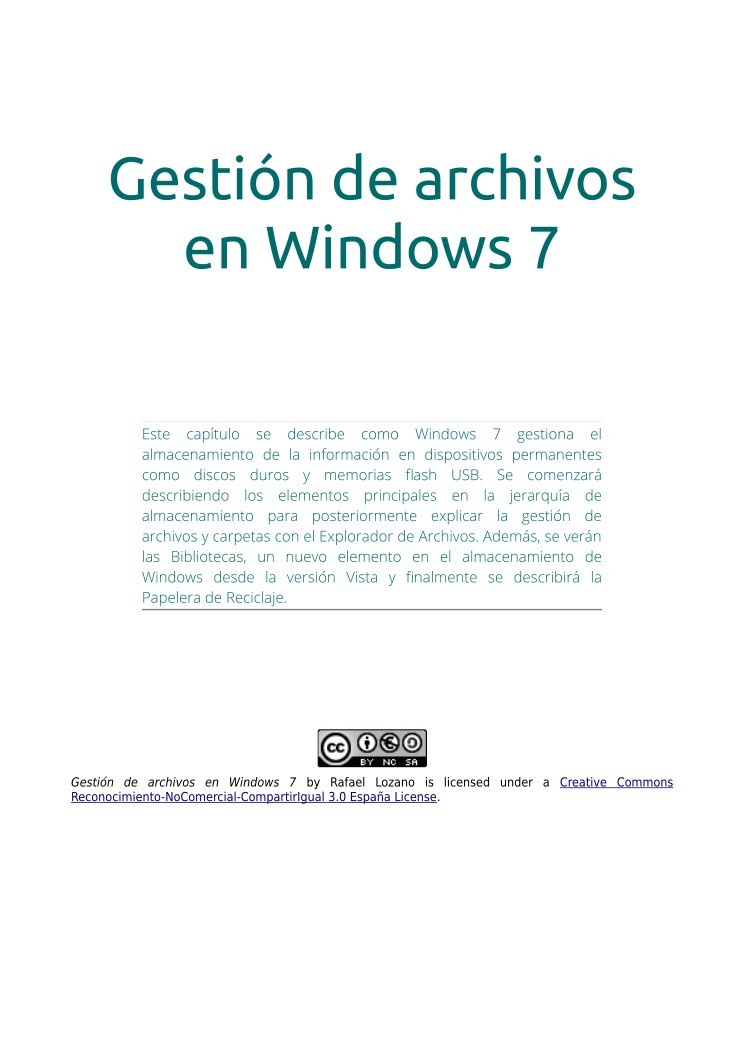

Comentarios de: Gestión de Archivos en Windows 7 (0)
No hay comentarios